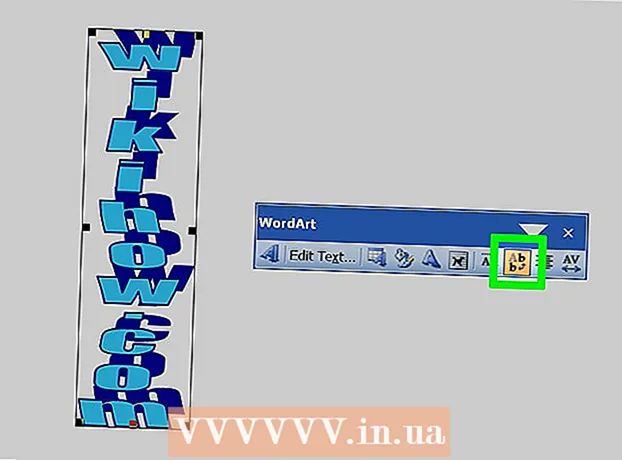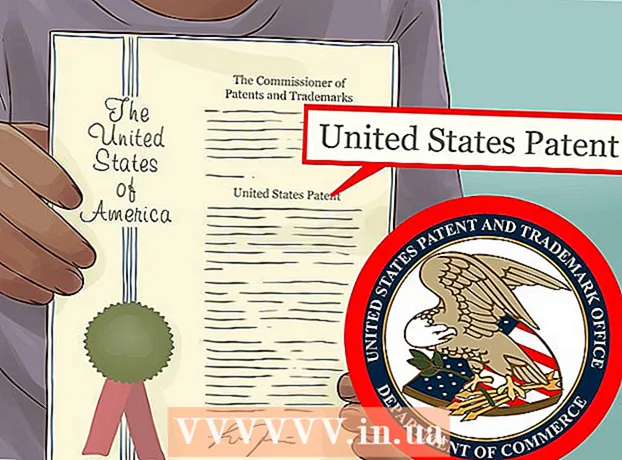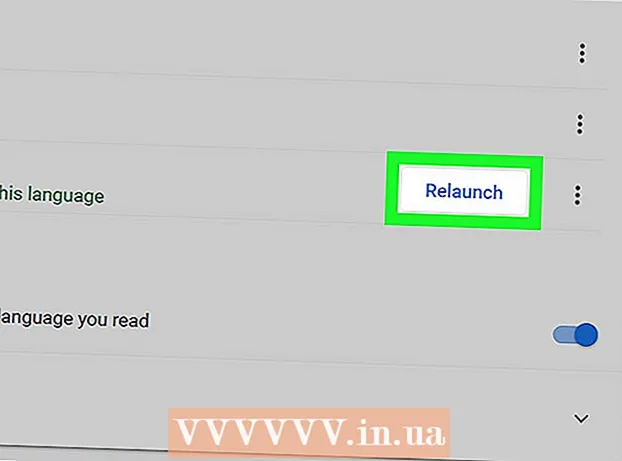Autora:
Laura McKinney
Data De La Creació:
3 Abril 2021
Data D’Actualització:
1 Juliol 2024

Content
Alguna vegada us han prohibit els fòrums per expressar la vostra opinió? O pirategeu un videojoc i no podeu continuar jugant ara. Les prohibicions d’IP són molestes, sobretot quan interfereixen en les vostres activitats diàries de xarxa. Per canviar l'adreça IP pública a Windows, podeu restablir el mòdem, connectar-vos a un altre dispositiu o utilitzar un servidor intermediari / VPN. Podeu canviar l'adreça IP del vostre equip segons la xarxa, és una manera eficaç de solucionar problemes de xarxa. Heu de realitzar un canvi d’adreça IP a través del router o de les connexions de xarxa de Windows.
Passos
Mètode 1 de 2: canvieu l'adreça IP pública
Desconnecteu el mòdem. La majoria de proveïdors de serveis assignen adreces IP dinàmiques que canvien amb el pas del temps. Quan desconnecteu el mòdem durant un temps, és més probable que se li assigni una nova adreça a la màquina quan el mòdem estigui engegat.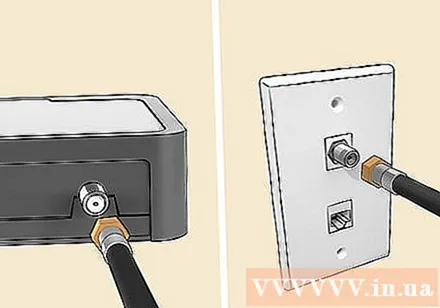
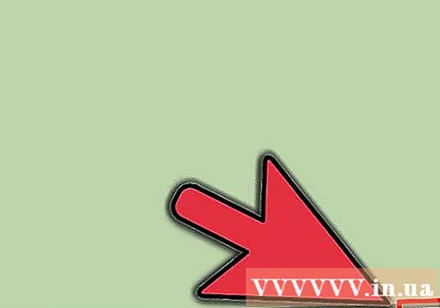
Espereu 5 minuts. Alguns proveïdors de serveis de xarxa (ISP) assignaran una nova adreça IP en un termini de 5 minuts. Torneu a connectar el mòdem i comproveu la IP pública. Si no s'ha canviat l'IP, torneu a desconnectar el mòdem i deixeu-lo activat durant la nit (o com a mínim 8 hores).
Connecteu-vos amb altres dispositius. És possible que l'adreça IP s'assigni en funció del primer dispositiu connectat al mòdem. El primer dispositiu sol ser el router. Per obtenir la nova adreça IP, proveu de connectar l'ordinador directament al mòdem: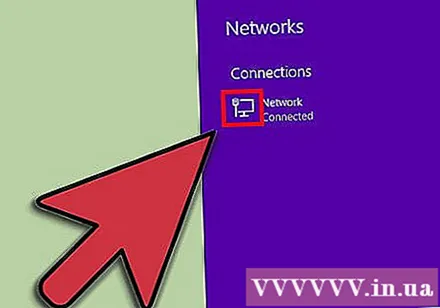
- Apagueu tots els dispositius. Per suprimir la configuració antiga del mòdem, no oblideu apagar tots els dispositius relacionats amb la xarxa i desconnectar el mòdem del router. La llum del mòdem s’apagarà. Assegureu-vos que l’ordinador estigui apagat.
- L'ordinador es connectarà directament a Internet, sense passar per la capa protectora del router, en pocs minuts. Assegureu-vos d’encendre el programa antivirus abans d’apagar l’ordinador i continuar amb el procés.
- Connecteu el mòdem a l'ordinador amb un cable Ethernet. Connecteu els 2 extrems del cable de xarxa al port d’Internet del mòdem i al port Ethernet de l’ordinador.
- Engegueu primer el mòdem. Espereu uns minuts fins que el mòdem s'engegui completament.
- Enceneu l'ordinador.Espereu a que l’ordinador s’engegui completament i es connecti a Internet. Apagueu l'ordinador tan aviat com hi hagi una connexió de xarxa.
- Torneu a connectar l’encaminador. Després d’apagar l’ordinador, connecteu el port d’Internet del mòdem al port WAN del router mitjançant el cable de xarxa. La configuració de la xarxa no s'ha canviat, però ara teniu una nova adreça IP pública.
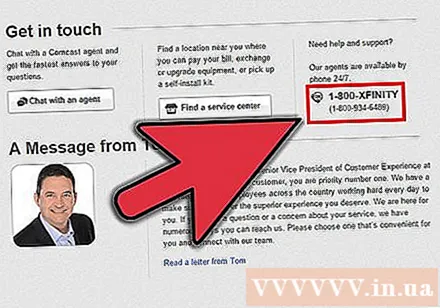
Poseu-vos en contacte amb el vostre proveïdor de serveis. En casos excepcionals, el proveïdor de serveis assignarà una IP estàtica. Per canviar una adreça IP estàtica, heu de contactar directament amb l'assistència tècnica. Normalment, només podeu canviar la vostra adreça IP una vegada.
Amaga l'adreça IP amb el servidor intermediari. Utilitzeu un servidor intermediari o VPN (sistema de xarxa privada virtual) per mostrar l’altra adreça IP d’una connexió, normalment una IP d’una altra part del país o del món. Els proxies i VPN de confiança sovint requereixen subscripcions mensuals. publicitat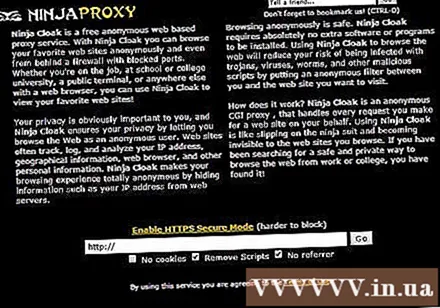
Mètode 2 de 2: canvieu l'adreça IP personal
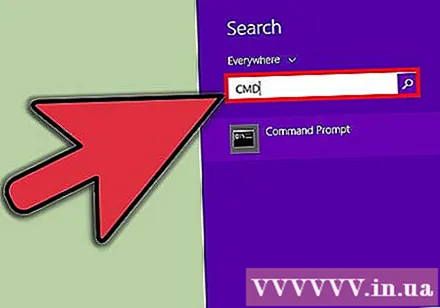
Actualitzeu les adreces IP individuals a l’indicador d’ordres (indicador d’ordres). Per obrir el símbol del sistema, escriviu "cmd" al camp Cerca al menú Inici. Al Windows 8, escriviu "cmd" quan aparegui la pantalla d'inici.- Després d'obrir el símbol del sistema, introduïu l'ordre: "ipconfig / release"
- Després de mostrar el missatge, introduïu l'ordre: "ipconfig / renovar"
- Hauríeu de veure la nova adreça IP i altres paràmetres de connexió de xarxa.
Canvieu l'adreça IP a través del router. El router assigna a cada dispositiu de la xarxa una adreça IP individual. Podeu canviar l'adreça IP de cada dispositiu obrint la pàgina de configuració del router.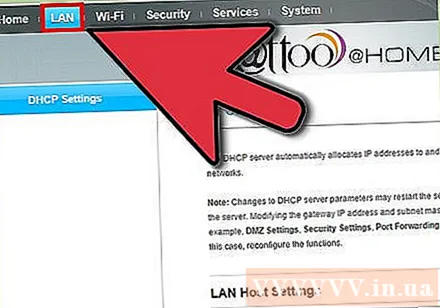
- Obriu l’element Configuració LAN. La capçalera depèn del fabricant del router. Cerqueu la secció Reserva d’adreces. En aquesta secció, podeu assignar permanentment una adreça IP personal a un dispositiu específic. Creem un nou encapçalament.
- Seleccioneu un dispositiu de la llista de dispositius connectats. Si no trobeu el dispositiu, heu d'introduir manualment l'adreça MAC i el nom del dispositiu.
- Trieu una adreça IP. Normalment, podeu conservar les tres primeres parts de l'adreça IP (normalment 192.168.1). L’última part és el número a canviar. Amb la majoria d’encaminadors podeu introduir números entre l’1 i el 100, un altre que us permet introduir números de fins a 254.
- Assegureu-vos que el número que trieu no l’utilitzi un altre dispositiu de la mateixa xarxa. En cas contrari, provocarà un conflicte d’adreça IP que un dispositiu perdi la connexió.
Canvieu l'adreça IP mitjançant les connexions de xarxa del Windows. Obriu Connexions de xarxa. Feu clic al botó Començar (Inici), feu clic amb el botó dret del ratolí Xarxa (Xarxa). Trieu Propietats (Propietats) al menú. Això obre el Centre de compartició de xarxes. Trieu Gestiona / visualitza les connexions de xarxa (Gestiona / Mostra les connexions de xarxa) al tauler esquerre.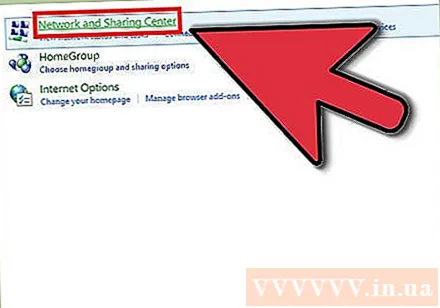
- Els usuaris de Windows 8 poden introduir la paraula clau "xarxa i centre d'ús compartit" a la pantalla d'inici i triar de la llista.
- Els usuaris de Windows XP poden fer clic amb el botó dret del ratolí Els meus llocs de xarxa (Les meves ubicacions de xarxa) al menú Inici i seleccioneu Propietats per veure la llista de connexions.
Feu clic amb el botó dret a la connexió que voleu canviar. Feu clic a Selecciona Propietats. Si se us demana una contrasenya d'administrador o una confirmació, escriviu la contrasenya o proporcioneu-la.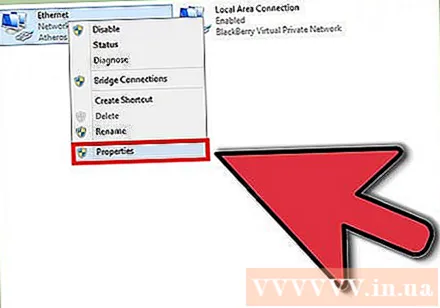
Feu clic a la pestanya Xarxes. A l’ítem Aquesta connexió utilitza els elements següents (Aquesta connexió utilitza els camps de dades següents), feu clic a selecciona Protocol d'Internet versió 4 (TCP / IPv4) (Protocol d'Internet versió 4 (TCP / IPv4)) o Protocol d'Internet versió 6 (TCP / IPv6)i, a continuació, feu clic al botó Propietats.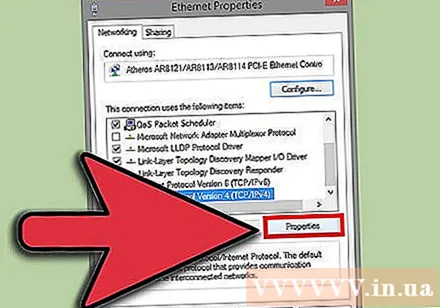
- Per especificar l'adreça IP per a IPv4, feu clic a Utilitzeu la següent adreça IP (Utilitzeu l'adreça IP següent) i introduïu l'adreça IP establerta al camp adreça IP (Adreça IP), Màscara de subxarxa (Màscara de xarxa) i Porta d'enllaç per defecte (Porta d'enllaç per defecte).
- Per especificar una adreça IP per a IPv6, feu clic a Utilitzeu la següent adreça IPv6 (Utilitzeu la següent adreça IPv6) i, a continuació, introduïu l'adreça IP establerta al camp Adreça IPv6 (Adreça IPv6), Longitud del prefix de subxarxa i Porta d'enllaç per defecte.
- L'adreça IPv4 d'ús habitual és 192.168.1.2; La màscara de xarxa és 255.255.255.0. Porta d'enllaç per defecte és l'adreça del router. Per exemple, introduïu la seqüència de la següent manera:
- Adreça IP: 192.168.0.2 a 192.168.0.12 (per a diversos equips)
- Màscara de subxarxa: 255.255.255.0
- Passarel·la predeterminada: 192.168.0.1
Feu clic a D'acord. publicitat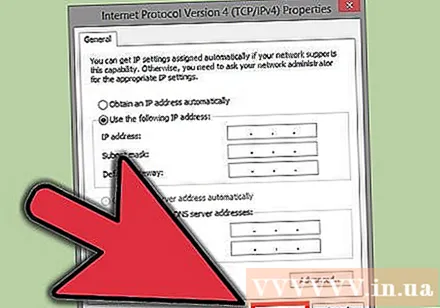
Advertiment
- Podeu assignar una adreça IP vosaltres mateixos, però és probable que el vostre proveïdor de serveis el bloquegi de la vostra connexió de xarxa. Per canviar manualment l'adreça IP, seguiu els passos anteriors a la secció Connexions de xarxa. Introduïu la mateixa IP que apareix a la finestra de l'indicador d'ordres. Per exemple, si la IP que apareix a l'indicador d'ordres és 75.1.2.3, canvieu l'adreça IP a 75.1.2.4. Heu d'introduir manualment les adreces IP de la subxarxa, la passarel·la i el servidor DNS. Si la nova adreça IP impedeix que l’ordinador funcioni, és probable que el proveïdor l’hagi assignat a un altre equip de la mateixa xarxa. Heu de passar a la següent adreça IP i continuar provant fins que la màquina funcioni. Tanmateix, alguns proveïdors coincideixen amb les dades MAC o mòdem amb la IP assignada. Si els 2 anteriors no coincideixen, no podreu connectar-vos a la xarxa. Si configureu la IP a través del router en lloc de l’ordinador, haureu d’afegir http a la interfície del router i assignar-la aquí mateix. Aquest mètode és similar a l’assignació d’IP a ordinadors i depèn de la interfície del router. Podeu veure les instruccions al lloc web del fabricant.
- Com s’ha esmentat anteriorment, aquests mètodes només són aplicables si l’ordinador i la xarxa utilitzen DHCP. Si feu servir un encaminador i teniu el DHCP activat, els passos anteriors només afecten l’adreça IP d’un ordinador que utilitza una xarxa d’àrea local (LAN) entre l’ordinador i l’encaminador que va estar per primera vegada a la connexió a Internet. Per canviar l'adreça IP pública que utilitzeu per connectar-vos al proveïdor de serveis, heu de canviar l'adreça IP que el dispositiu (OSI Layer 3) utilitza per separar l'ordinador i la xarxa.